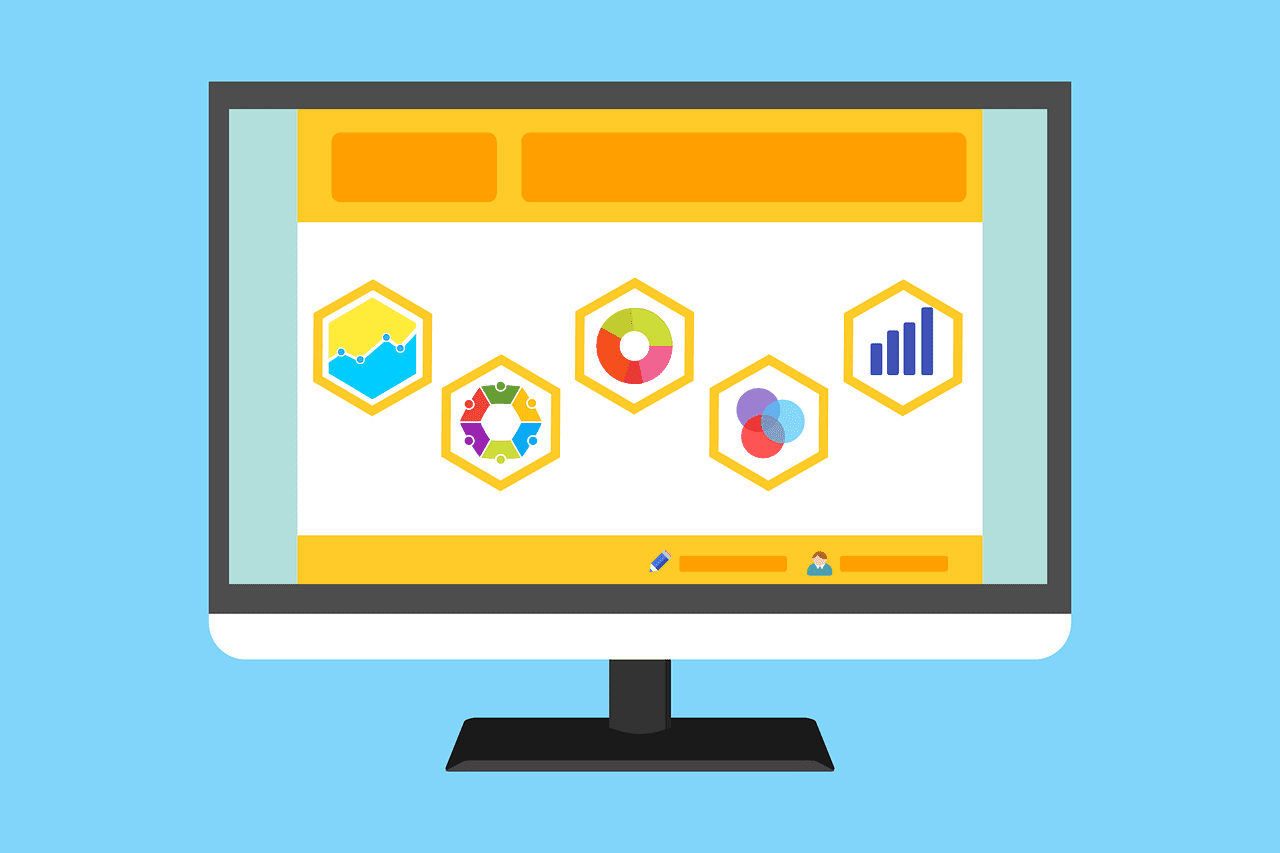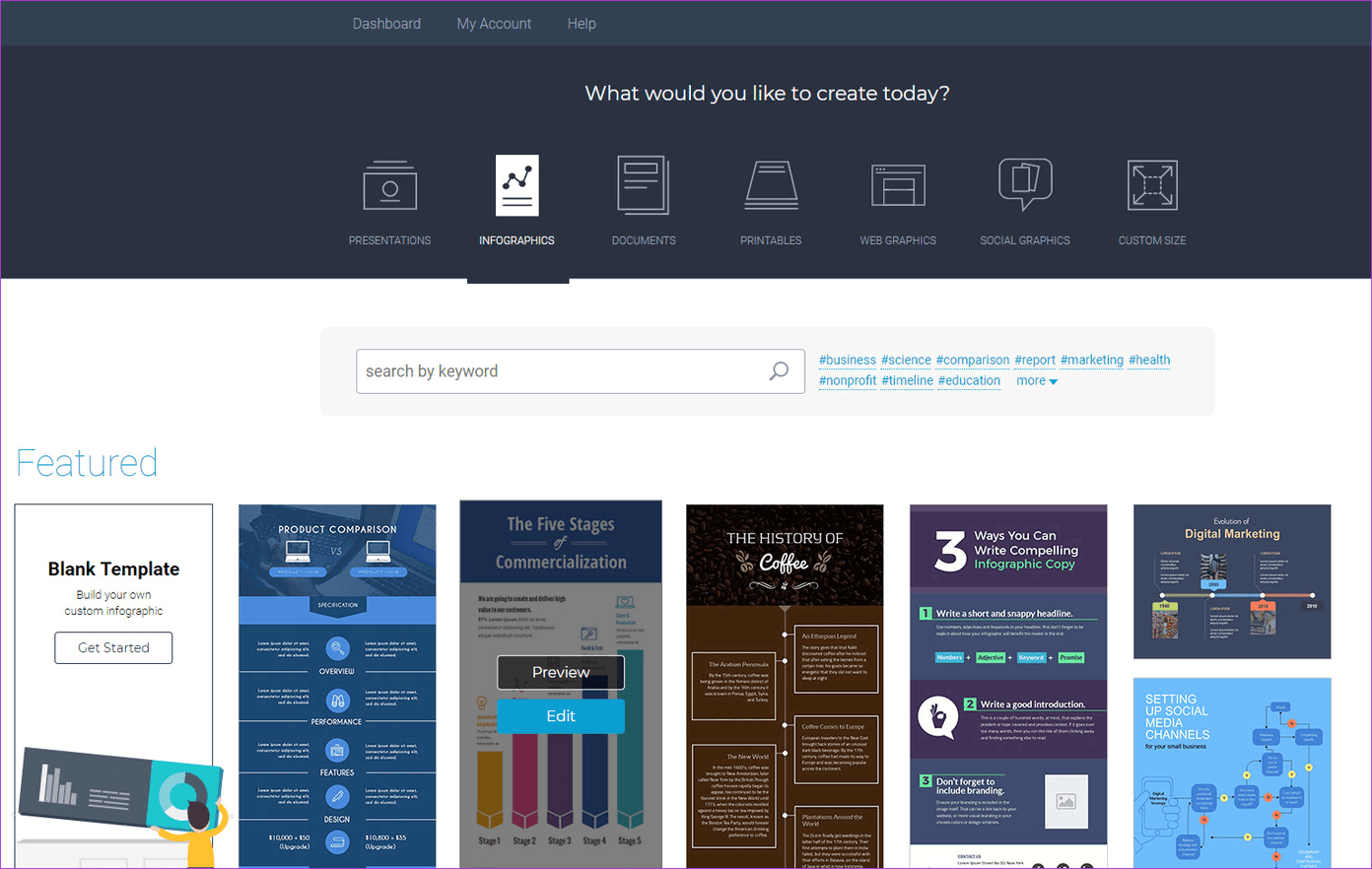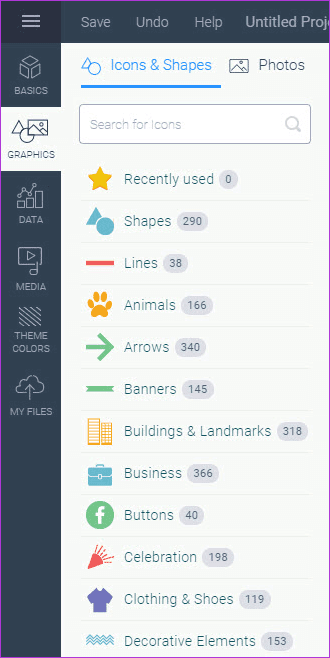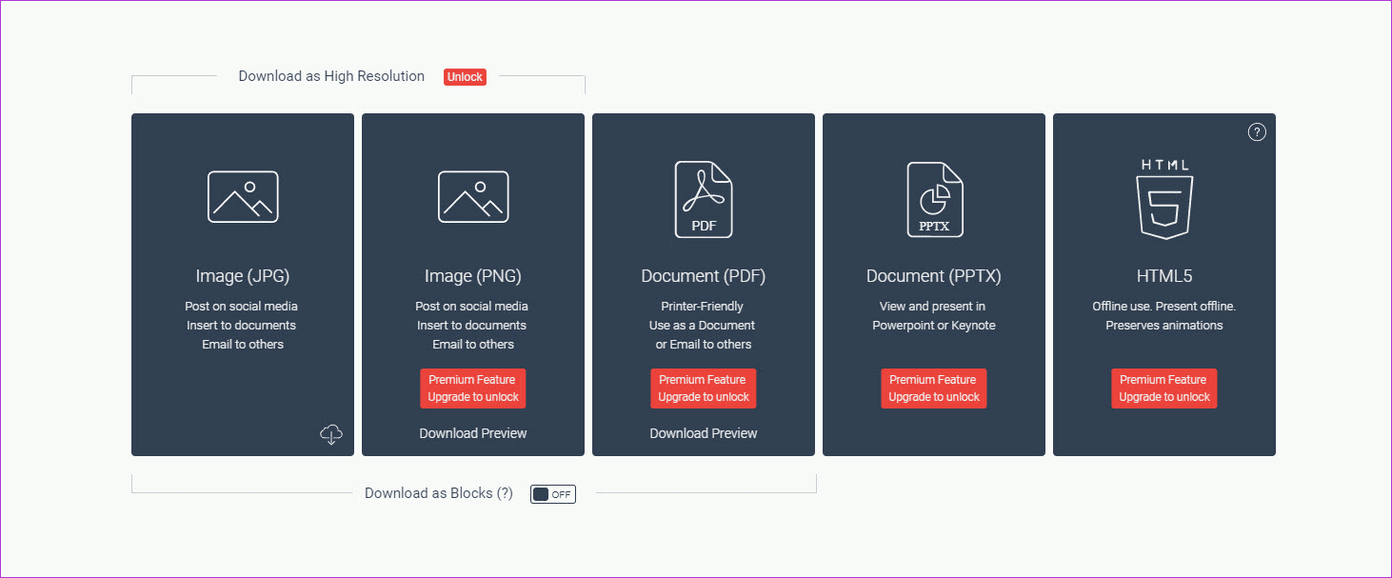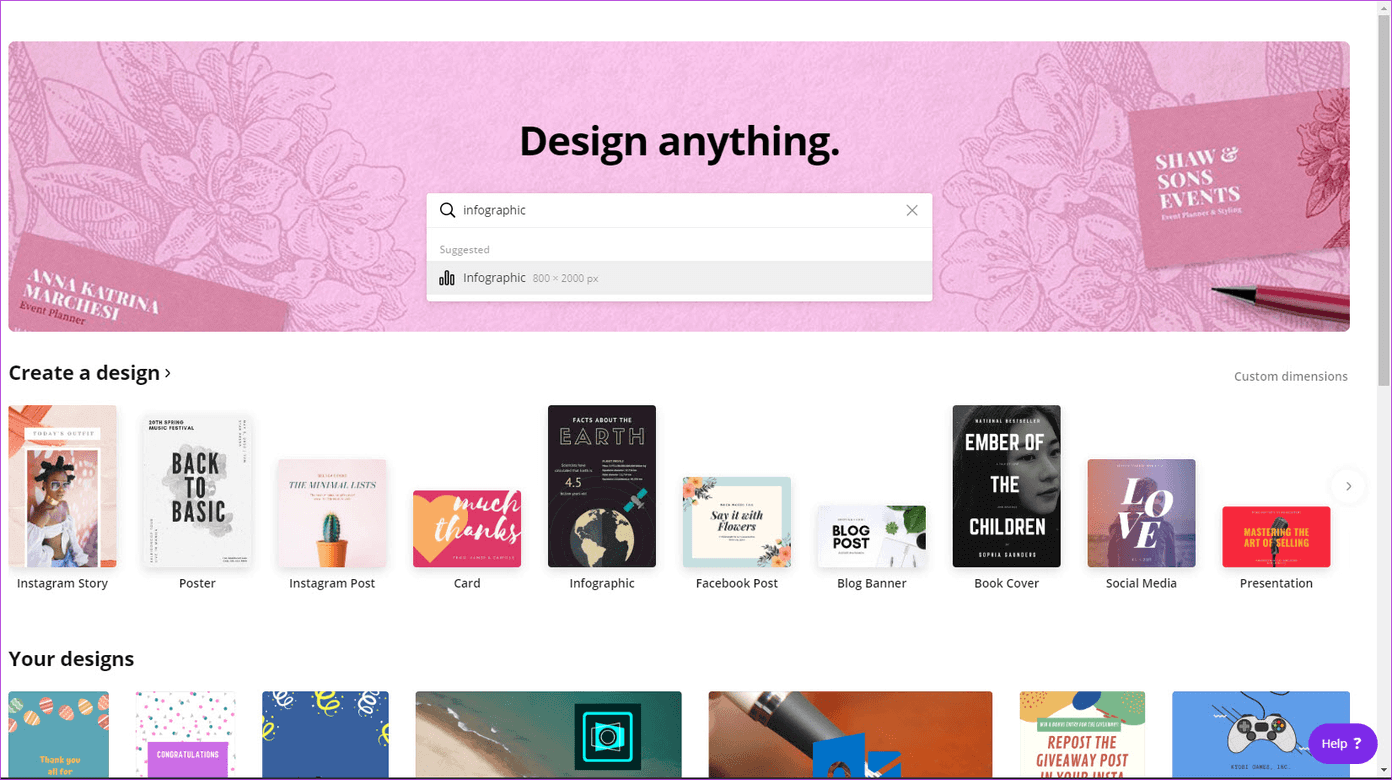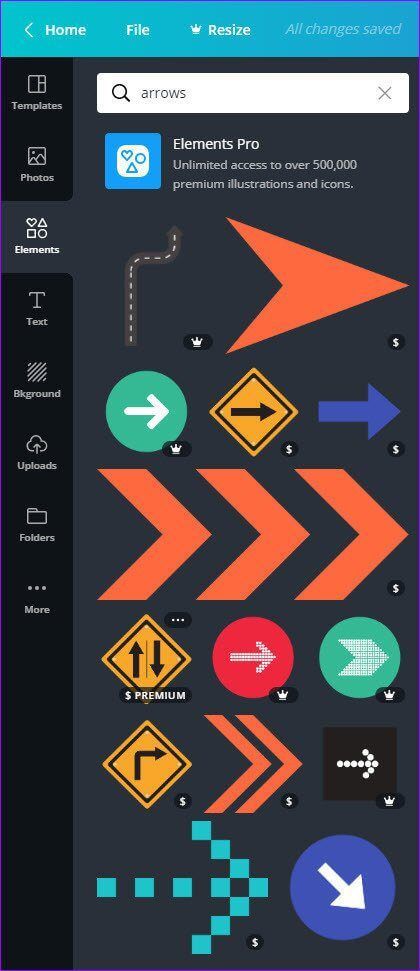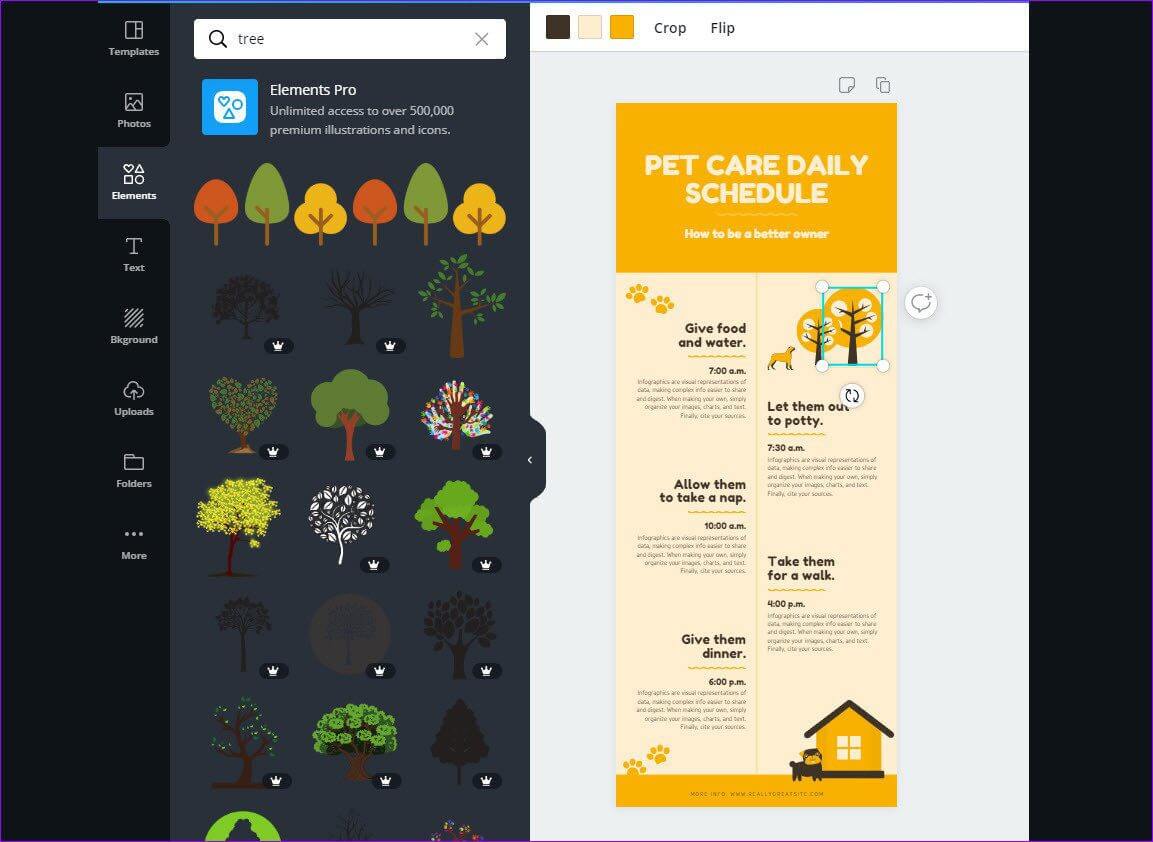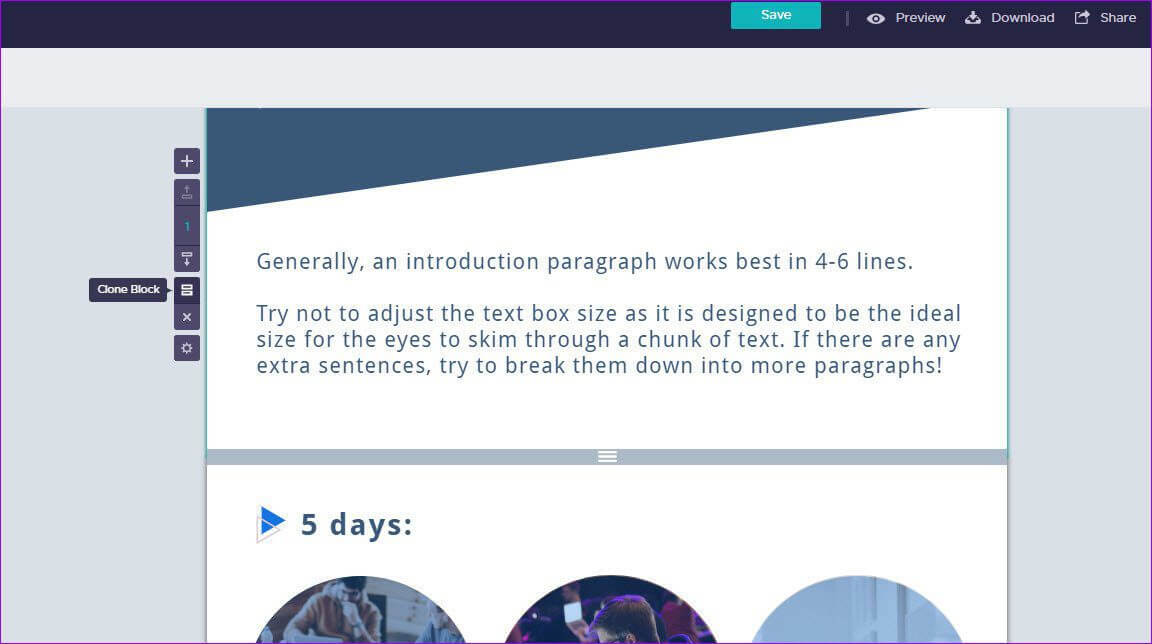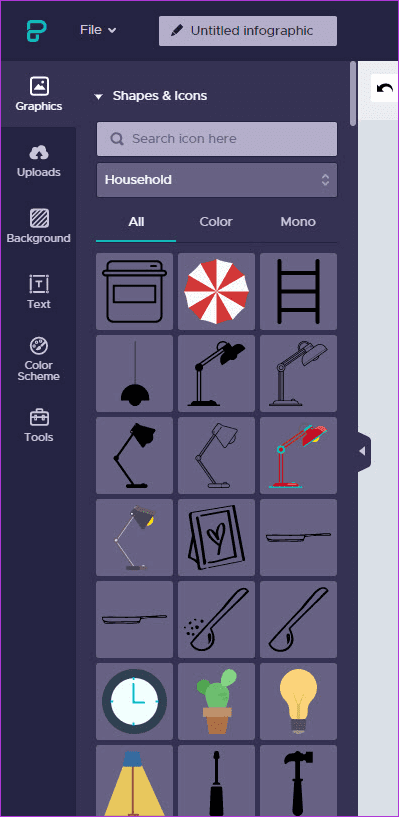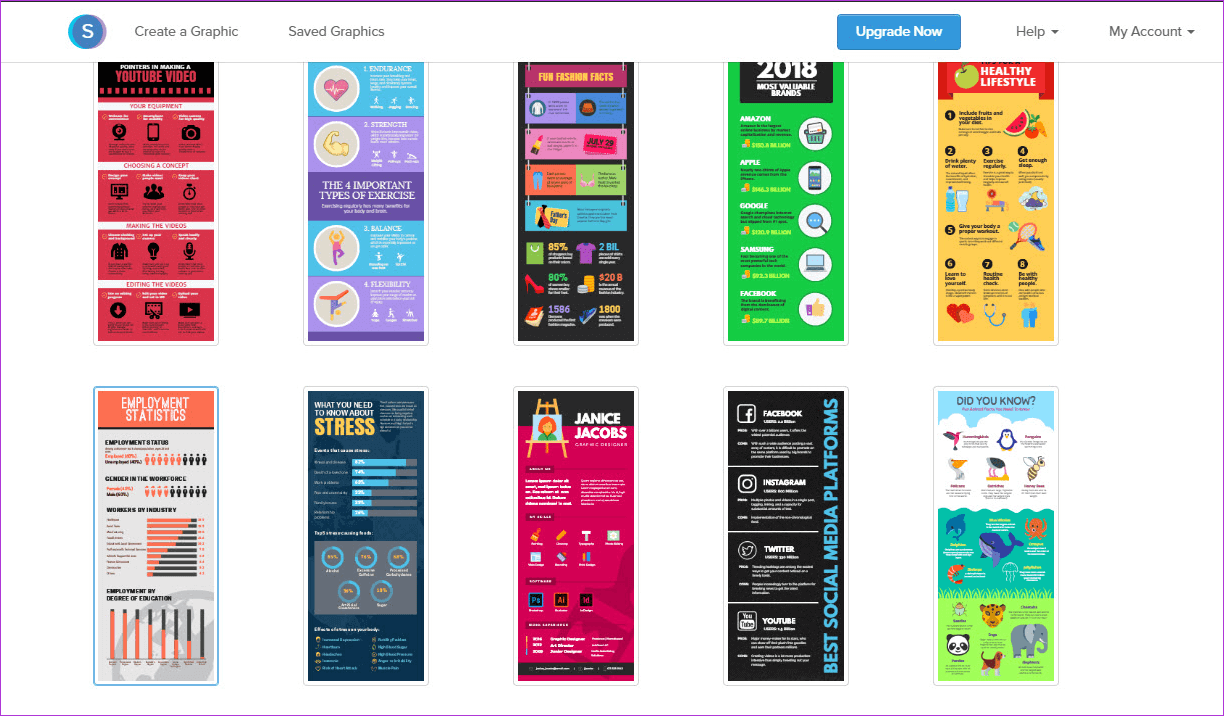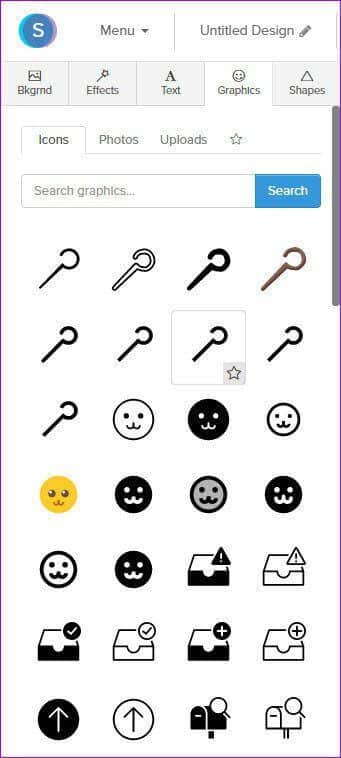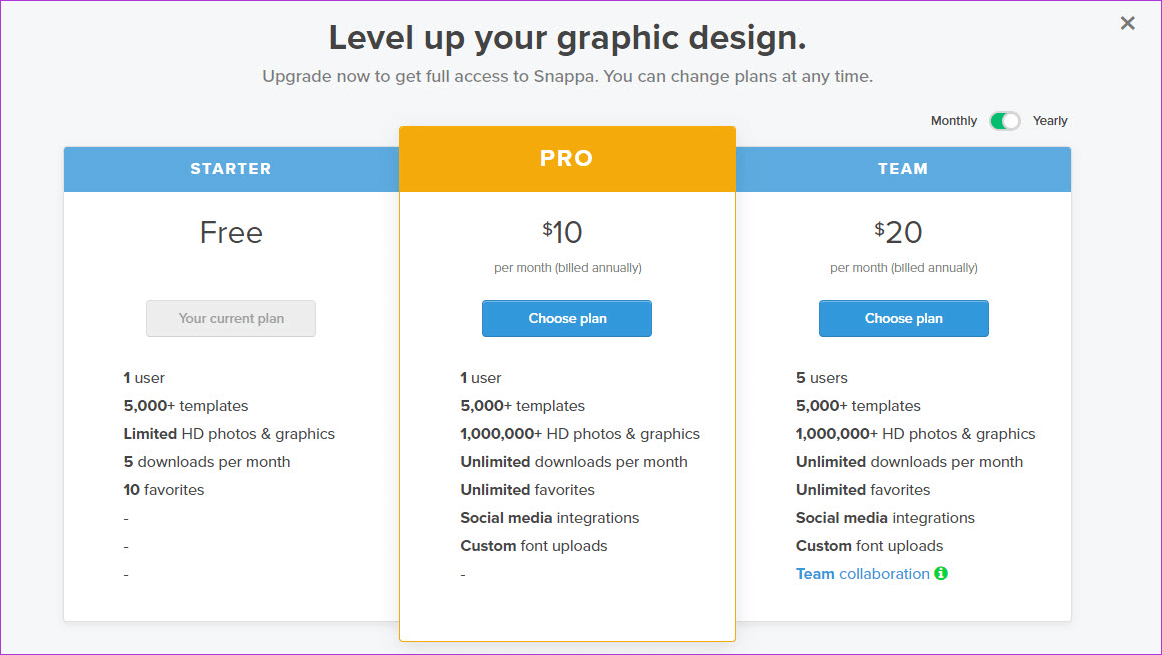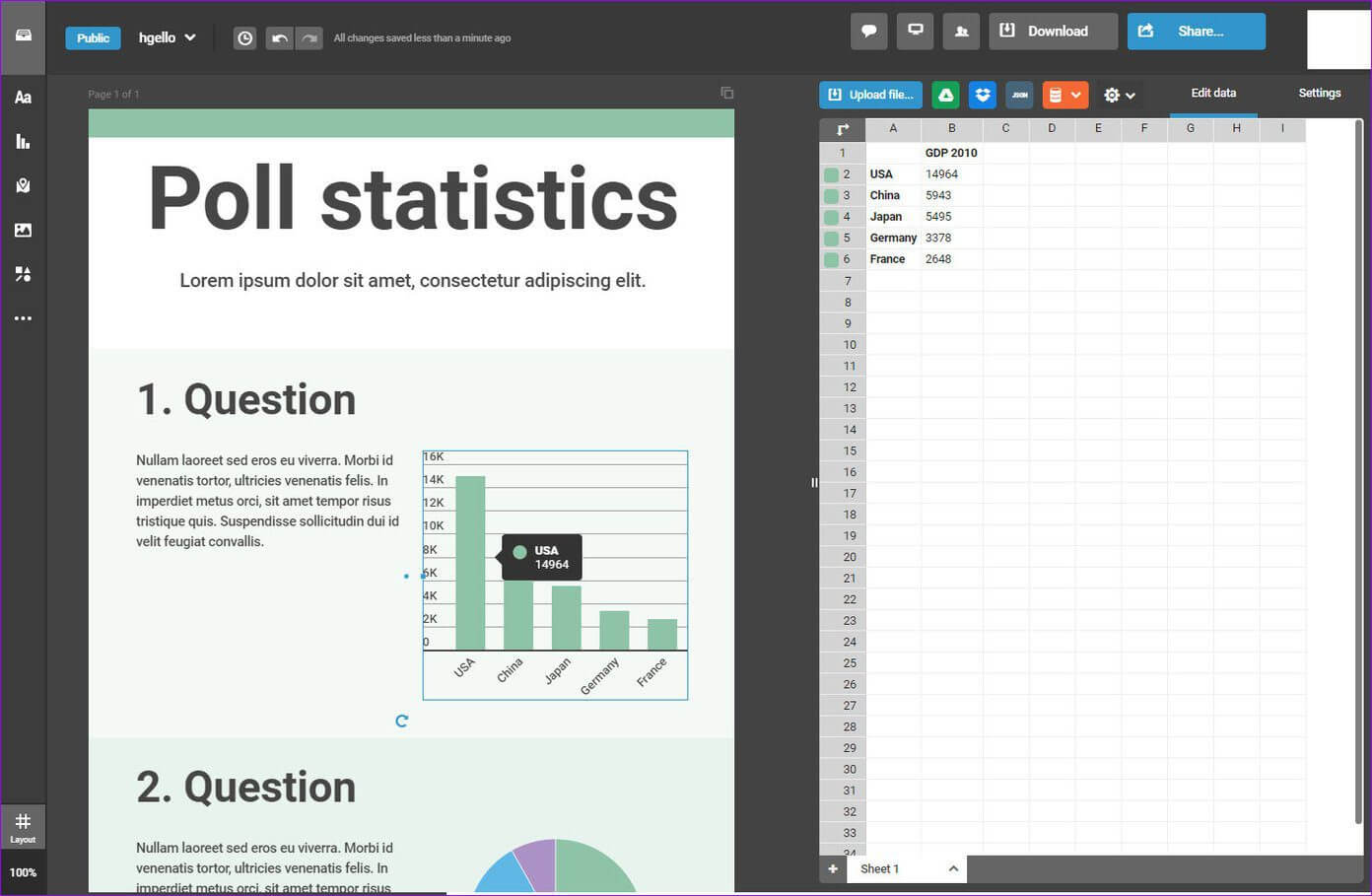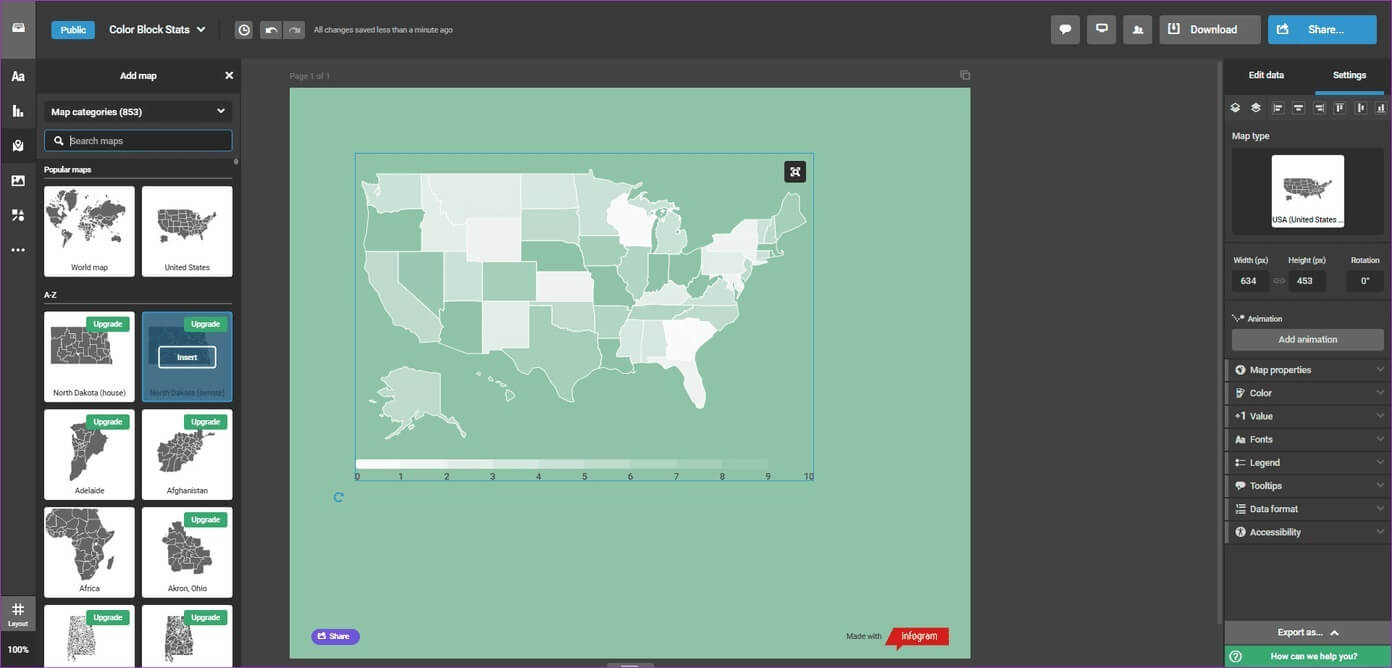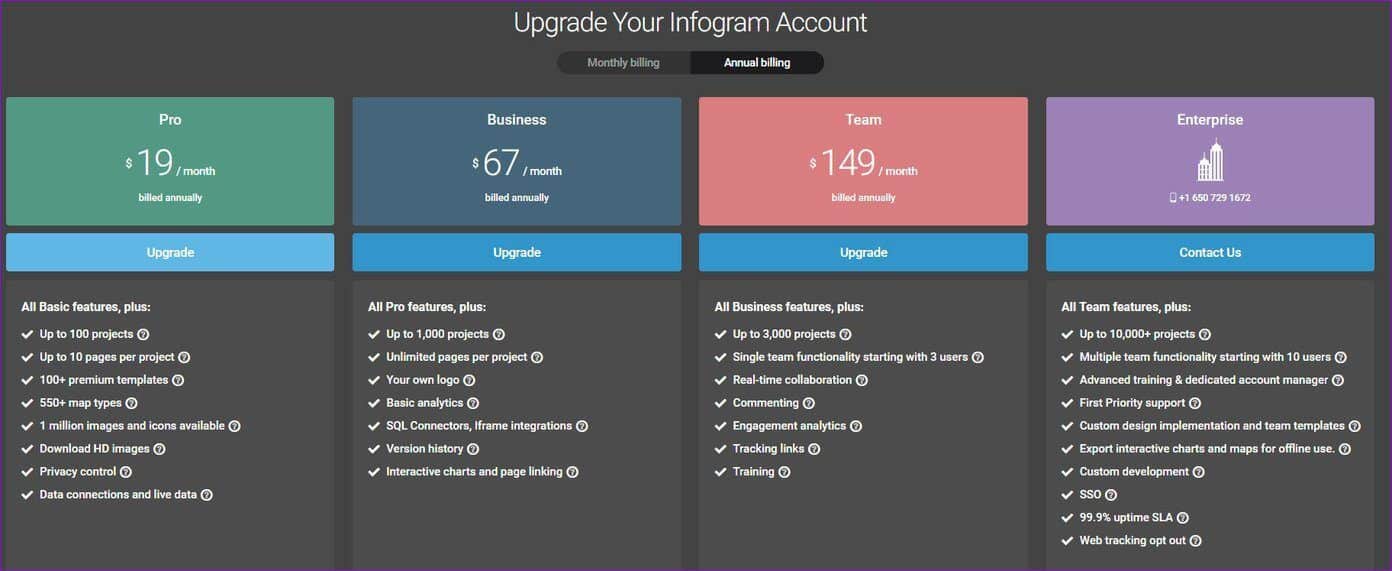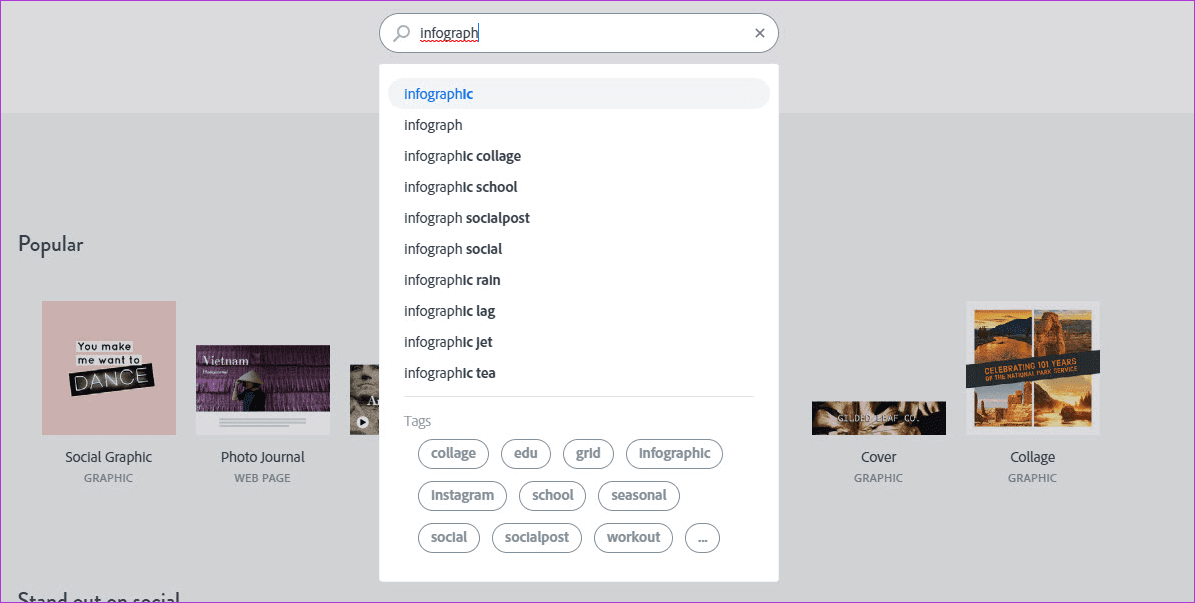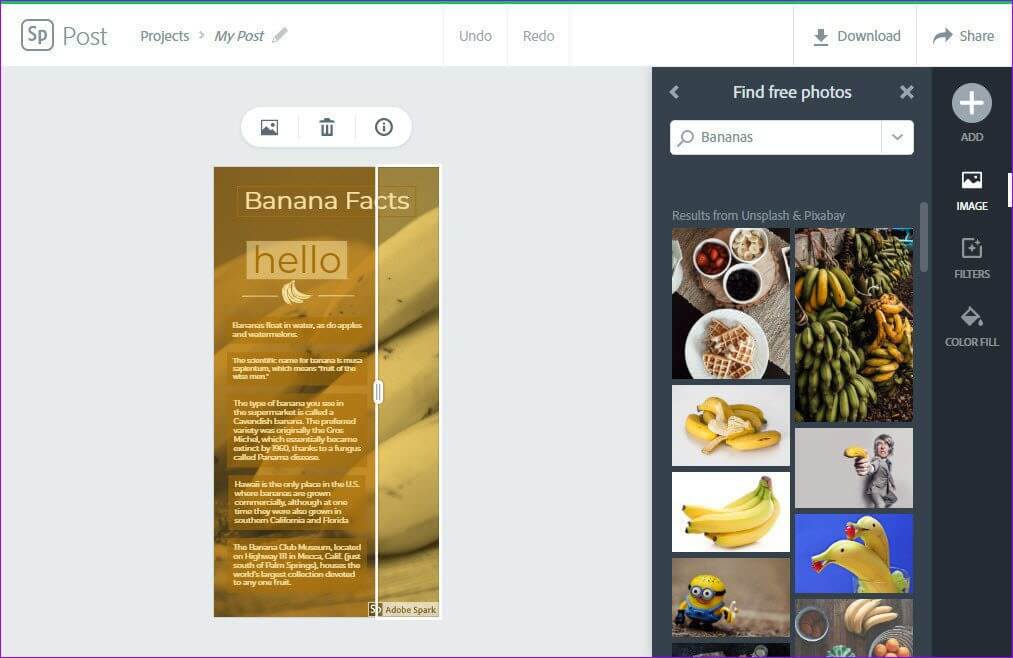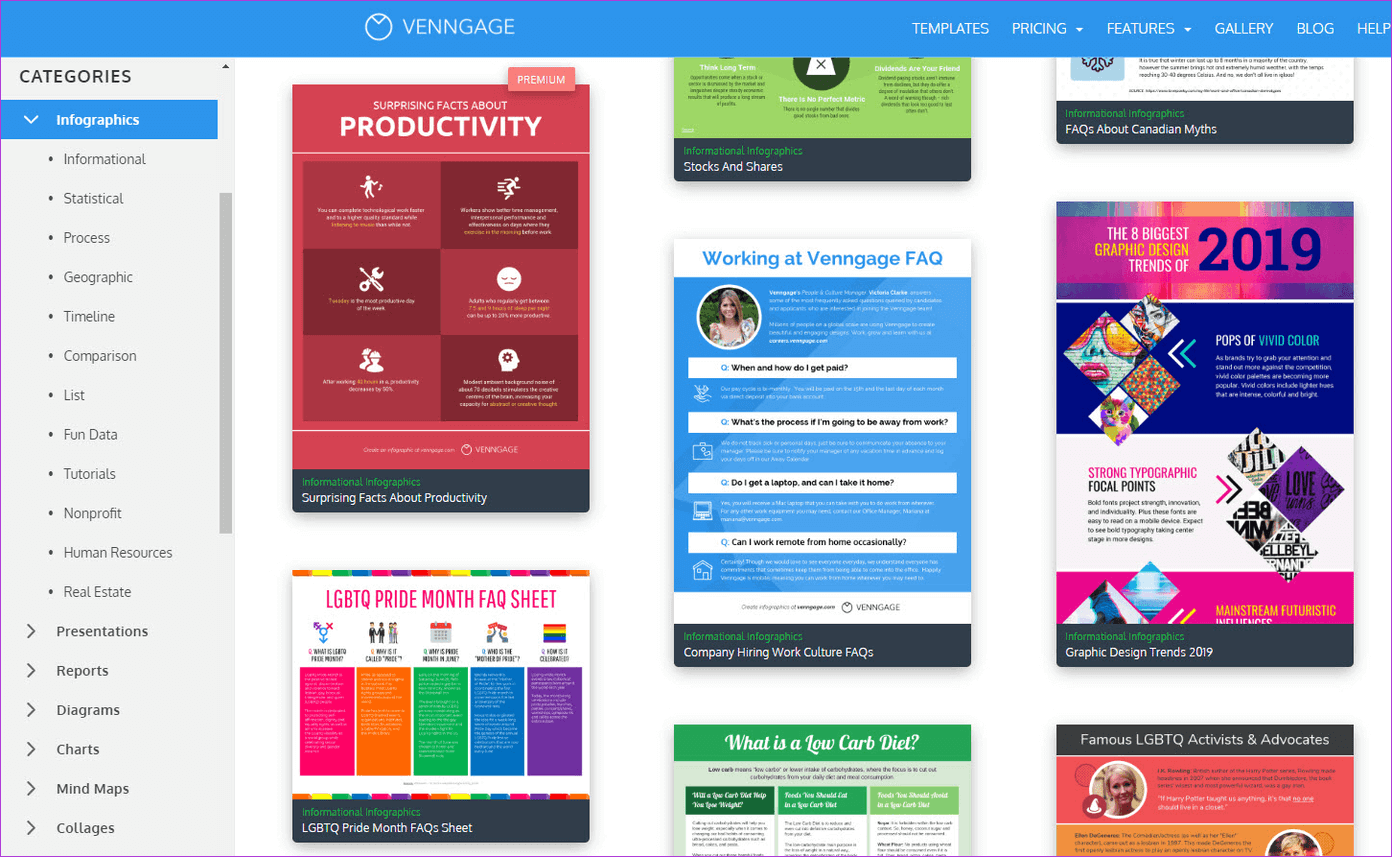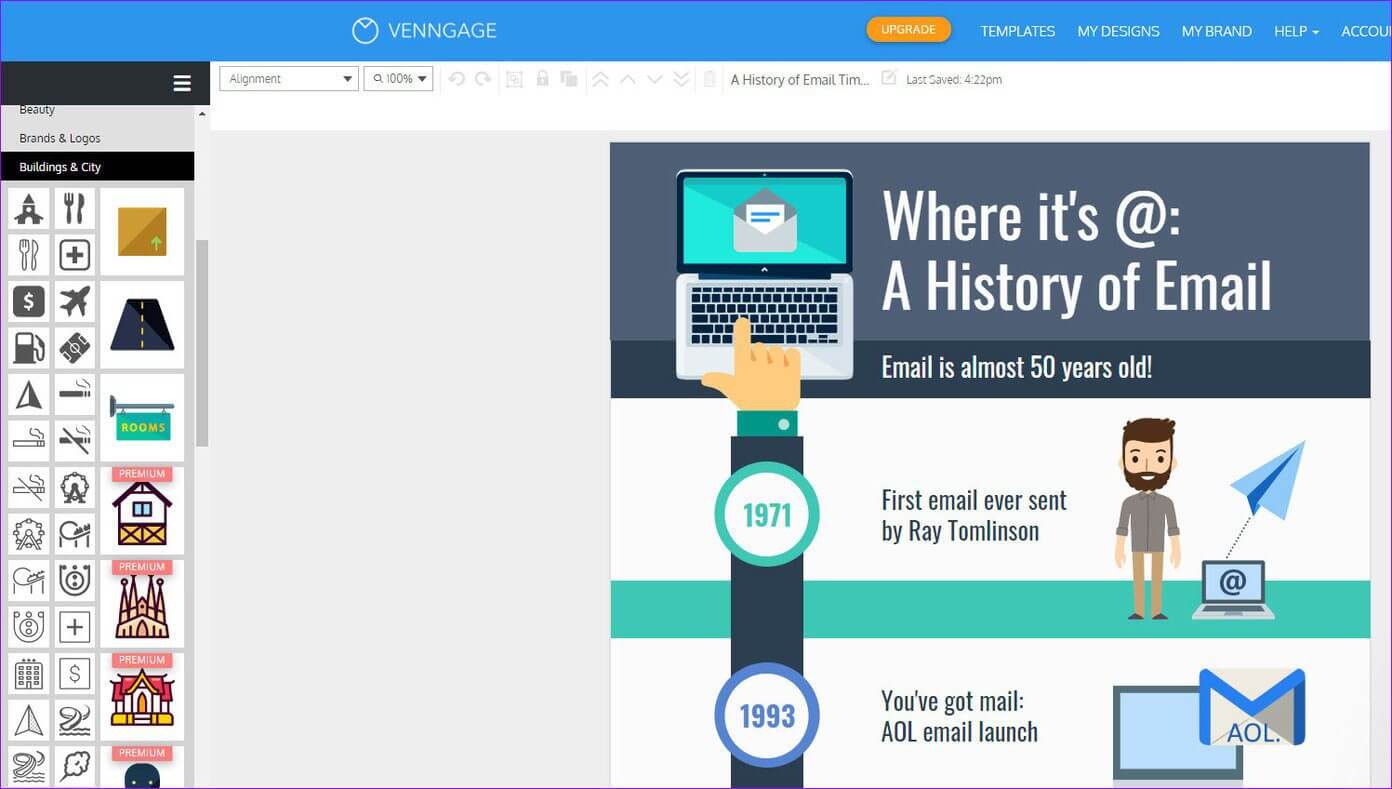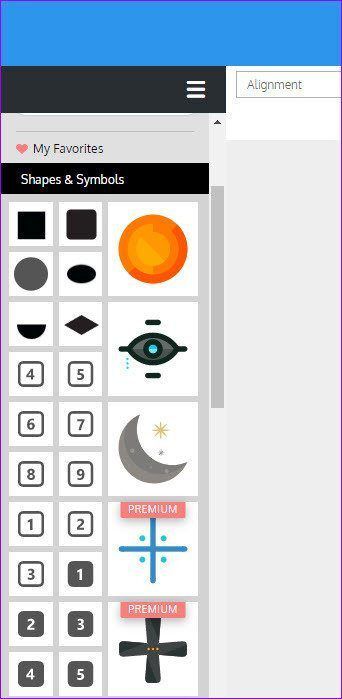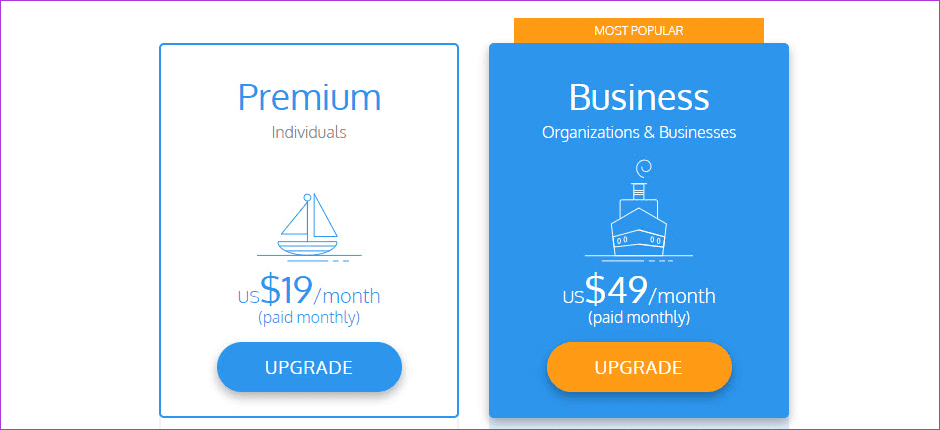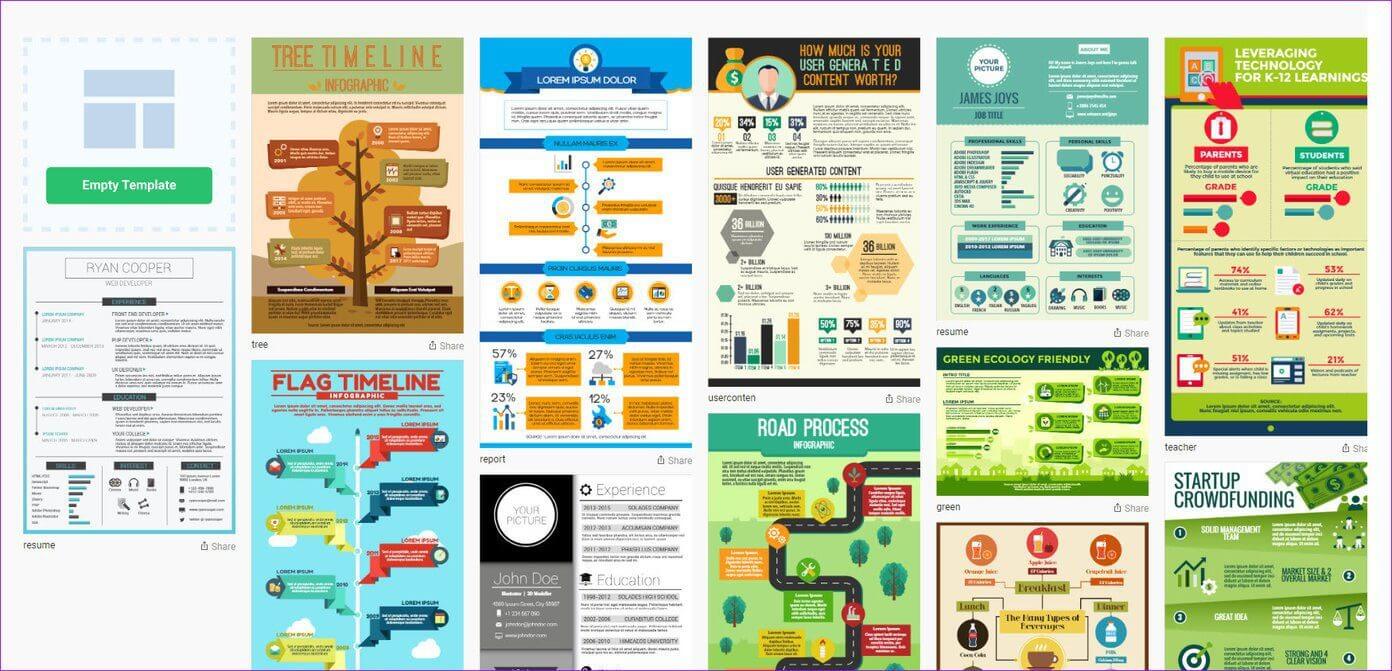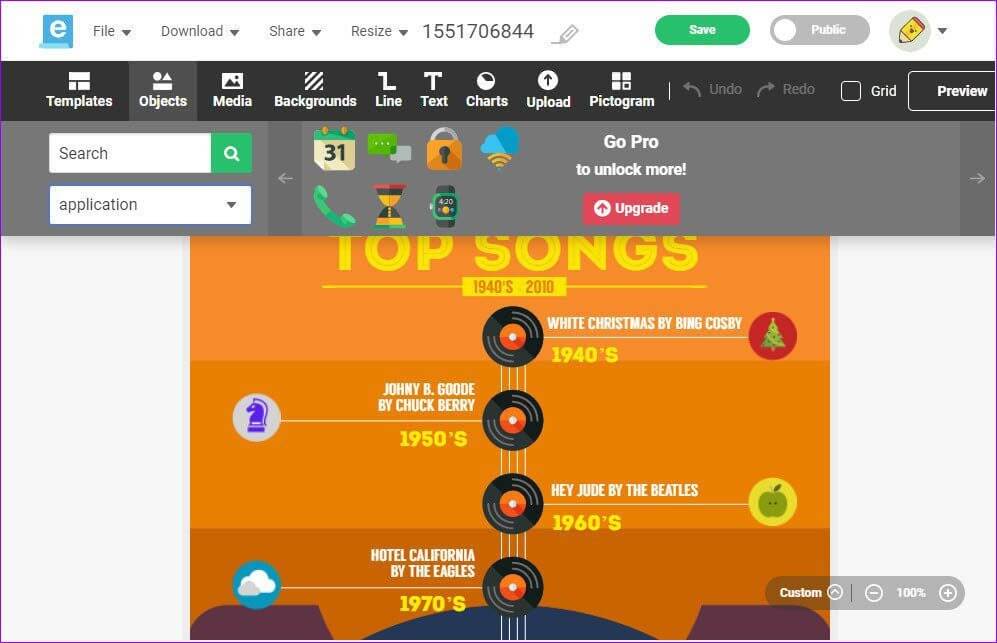8 个用于创建出色信息图表的最佳网站
许多人说一张图片胜过一千个字。 老实说,只有将所有内容都精美呈现才值得。 随着普通人的注意力持续时间迅速下降,现在比以往任何时候都更重要的是清晰、简洁地表达你的想法。 在这里,图表出现了。
信息图表不仅可以帮助您更快地消化信息,还可以确保图像和信息在脑海中停留很长时间。 毕竟,记住制作精美的信息图表比轻松记住一千个单词更容易。
然而,创建一个漂亮的、视觉上吸引人的信息图并不是一件容易的事。 普通的MS Word可以或 涂料3D 生成的图像充其量只是看起来很基本。 或者,如果您打算投资 Photoshop 等离线工具,生成图像可能需要数小时,尤其是对于初学者而言。
这就是在线图表工具如此易于使用的原因。 他们拥有在几分钟内生成视觉丰富的图像所需的所有基本模板和工具。
因此,在今天的这篇文章中,我们编制了一份用于创建和创建信息图表的最佳网站列表。 因此,是否是基于方案 时间线 或显示贵公司总部所有位置的地图,以下工具勾选所有正确的方框。
所以,事不宜迟,让我们开始吧!
1.维美
列表中的第一个工具是 Visme。 凭借其有趣的模板集合,该工具甚至可以让创建最无聊的信息图表变得令人兴奋。 该工具的主要亮点是其模板和图标集。 从电话图标到按钮,您可以在它的屋檐下找到每个图标。
使用此工具非常简单,即使您是初学者。 此外,Visme 有一个视频教程,将引导您完成创建信息图的步骤。
我喜欢这个工具的地方在于它的各种图标、字体、形状和图形。 如果您要添加的是简单图形,可以在“基本”下搜索它。 或者,如果您想要项目的独特之处,您可以滚动浏览图标和形状行,这些图标和形状可通过“图形”和“数据”选项卡访问。
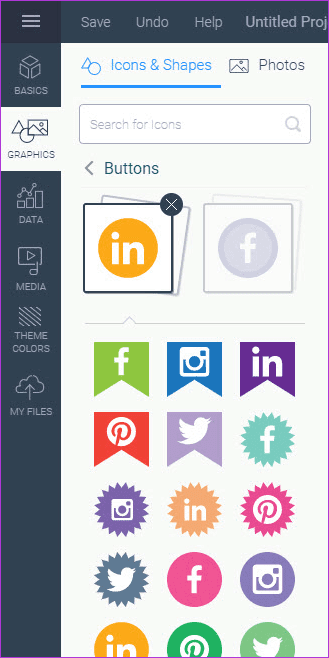
此外,您可以调整图表大小,或从头开始创建图表。 最重要的是,有一个“自动保存”开关,可确保您不会丢失您的创意项目。
Visme 是一种免费增值工具。 基本计划最多允许您创建 5 个项目,并提供 100MB 的存储空间。 当然,模板、形状和图标也有限制。 标准付费版起价为每月 19 美元,而完整版的起价为每月 39 美元。
2. 帆布
如果你喜欢 Visme,我相信你喜欢 你会爱上 Canva。 与 Visme 类似,此工具附带大量免费资源。 从可爱的背景到炫酷的图标和形状,您可以探索多种选择。 更不用说,模板同样出色且易于定制。
您所要做的就是在搜索栏中输入信息图,所有相关模板都会立即出现。 选择一个你喜欢的并开始定制。 就是这个。 或者,如果您想从头开始创建所有内容,Canva 也可以让您这样做。
所有资产都经过整齐分类,即使您是该平台的新手,也能轻松应对。
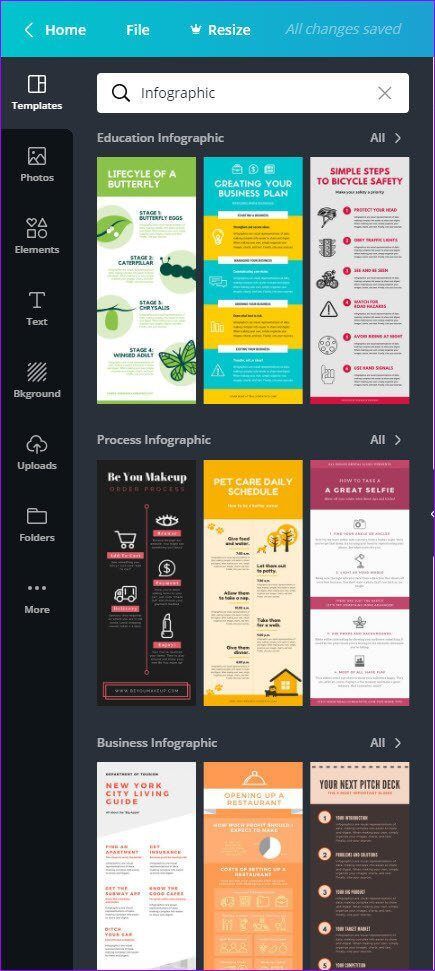
一些图标、图像或皮肤是免费的,而另一些则需要付费。 最好的部分是一次性使用许可证的成本低至 1 美元。
与几年前不同,Canva 拥有一个存货充足的资源库。 从插图到与社交媒体相关的信息图表和图标,您都可以在这里找到。
与 Visme 一样,Canva 也是一款免费工具。 您将获得 30 天的试用期,之后如果您对服务感到满意,可以升级到 Canva Pro。
免费版的唯一限制是您无法根据自己的喜好调整模板大小。 目前,这是一项仅限专业用户使用的功能。 其次,不能导出透明背景的图片,也不能制作动画图形。
3. 图表
如果你和我一样对 Canva 感到厌倦,你可能想开始使用 PiktoChart。 当然,它包含各种工具和物品。 但是,让 PiktoChart 与众不同的是其简洁实用的模板。 它们整洁有序,便于查找信息。
另外,它有一个我喜欢的基于块的方法。 如果您只需要更改照片的一部分背景,这将很有用。 PicktoChart 的好处在于,一旦您找到自己喜欢的模板,之后就会一帆风顺。 此外,您还可以选择下载信息图作为备份块。
说到符号和形状,这个有各种各样的符号和形状。 您只需手动搜索或使用下拉菜单,点击它,该项目就会出现在图像上。
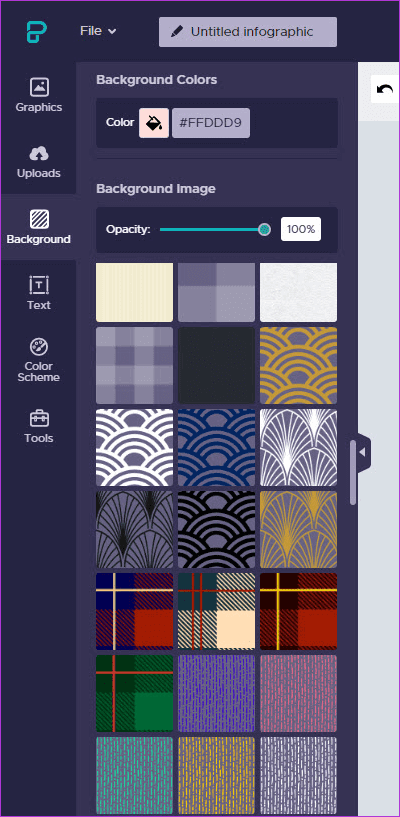
PiktoChart 允许您以 PNG 格式下载图像的正常和中等分辨率。 如果您想打印照片,则必须升级到付费计划,起价为每月 24.17 美元。
4. 纳帕
Snappa 是另一种工具,可让您在几分钟内创建令人印象深刻的信息图表。 尽管它的界面不如上面讨论的那样吸引人,但您可以放心,您会在它的屋檐下找到几乎所有可以想象到的图标和皮肤。
自定义选项非常多,您很可能不会对它感到失望。 Snappa 的与众不同之处在于,与 Canva 不同,即使您正在积极处理表格,您也可以更改表格的大小。
Snappa 为您提供了很多模板选项,具体取决于您的主题。 另外,使用它不是火箭科学。 您只需要熟悉各种选项卡和按钮即可。 此外,您还可以为您的信息图下载高分辨率图像。
您可能遇到的唯一问题是,如果您将其与 Canva 和 Visme 之类的软件进行比较,加载资产可能需要一段时间。 但如果你能接受它,Snappa 对初学者来说是一个很好的工具。
只要你还记得图形选项卡下的搜索框是一个宝藏中心,我打赌 Snappa 不会让你失望的。
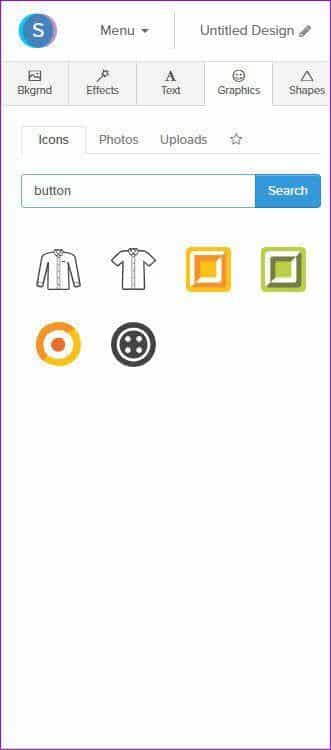
除了信息图表,它还可以让您为 Facebook、Twitter、YouTube 缩略图和 Instagram 故事和帖子创建精美的封面。 Snappa 的基本版本对一位用户免费,您可以访问多达 5000 种不同的模板以及精美的图形和高分辨率图像。
当然,升级到付费版本将为您打开更多模板和字体的大门。
5.信息图
这个名字说明了一切。 Infographic是一个信息图表制造商。 这个工具的亮点是它的图表制作器,它允许您输入和编辑图表数据。 所以,是的,如果你发现 谷歌表格图表 易于使用,Infogram 承诺让您轻松使用。
选择图表后,只需双击图例或数据字段,电子表格就会立即出现在右侧。 如果这还不够,您甚至可以上传自己的。
除此之外,Infogram 还允许您使用其他元素,例如形状、动画和地图。 操作就像拖放一样简单。 只需选择您想要的资产并将其拖动到您选择的位置。
免费版 Infogram 可能遇到的唯一问题是您无法将图像下载到您的计算机。 或者,您可以直接在社交媒体上分享。 或者您可以选择将其直接嵌入到您的博客或网站中。 此外,Infogram 还在免费版创建的图片右下角添加了水印。
Infogram 有一个五层价格计划。 详情如下。
6.土坯火花
Adobe Spark 是另一个用于创建信息图表、设计海报和 Instagram 帖子的出色工具。 与此处的大多数工具一样,您需要登录该工具。 用户界面散发出一种老式的氛围。 但是,内置工具包几乎可以胜任任何事情。
不用说,您可以运行许多模板。 从简单的时间表到出色的情况说明书,您将在其中找到一切。 关于 Spark 最好的部分是,如果您觉得需要更改基本图像,Spark 会自动显示与您的主题的基本主题相关的所有图像。
Adobe Spark 允许您下载图像的 PNG、JPG 和 PDF 格式。 我喜欢 Adobe Spark 的地方在于免费版本没有太多限制。 图标、图像和文本样式的使用几乎是无限的。 唯一的问题是它会在您的照片上加盖水印。
升级到 Pro 计划会打开无水印照片的窗口。 除此之外,您还可以在旁边添加您的品牌徽标,或者您可以邀请您的同事就您的项目进行协作。
7. 维纳吉
Venngage 是另一个很棒的应用程序,可让您设计很酷的信息图表和海报。 我喜欢它的一点是模板属性的巧妙分离。 在这里,您不必滚动浏览模板页面即可找到您喜欢的模板。
您需要从左侧面板的列表中选择一个类别,相关的媒体项目将出现在主面板上。
然后,您可以选择您喜欢的并开始添加您的个人风格。 虽然有大量的图标和图像,但其中一些是特殊的。 幸运的是,其中大部分都是免费的。
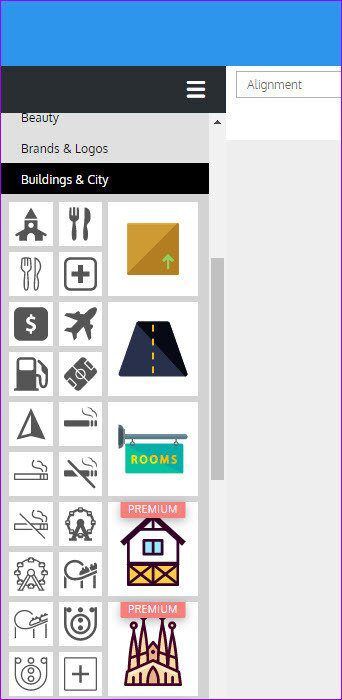
用户界面干净整洁。 在这里,同样的规则也适用——它们都被贴上了标签。 唯一的缺点是您无法在免费计划中下载您的作品。 Venngage 只允许您发布您的作品。
Venngage 付费计划单次使用每月 19 美元起。
8.画架
Easel.ly 是另一个可以让您创建具有视觉吸引力的图像和图表的工具。 如果您不想在创建复杂图形的过程中投入大量时间,则此工具专为您而设计。 或者,如果您有能力对现成的模板进行一些定制。
我这样说是因为,尽管模板在视觉上很吸引人,但我发现图标搜索看起来有点受限。 它没有直观的搜索。 相反,您必须通过从下拉菜单中搜索图标等来找到自己的方式。
此外,其中很大一部分被锁定在付费订阅计划之后。
创建出色的图形
随着 Instagram 快拍和帖子成为我们大多数人的交流方式,我们必须充分利用这些工具来创建具有视觉吸引力的图像。 您只需要牢记您的中心主题和有吸引力的背景,同时远离过多的混乱。 组装的其余部分将由该工具完成。